Hoe u de afbeeldingsgrootte in KB kunt vergroten zonder kwaliteitsverlies
Bent u ooit in een situatie geweest waarin u uw foto vergroot en merkt dat deze wazig wordt? Dit komt omdat wanneer u uw foto vergroot, het aantal pixels per inch kleiner wordt, waardoor de beeldkwaliteit afneemt. Is er een manier om je te helpen? vergroot de afbeeldingsgrootte in KB? Hoewel het een lastig probleem is, kun je dat doen met de methoden die we in de volgende inhoud aanbevelen. Laten we ze eens bekijken.
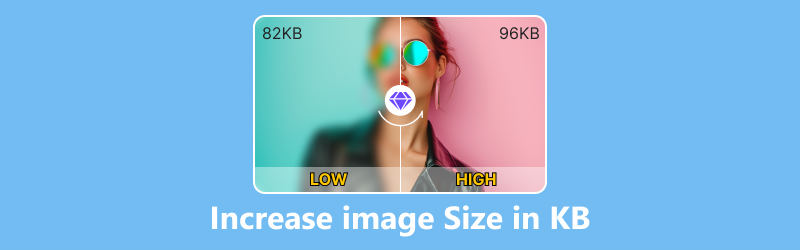
- GIDSENLIJST
- Deel 1. Vergroot de afbeeldingsgrootte in KB Online
- Deel 2. Vergroot de afbeeldingsgrootte op iPhone/Android
- Deel 3. Vergroot de afbeeldingsgrootte op Windows
- Deel 4. Vergroot de afbeeldingsgrootte op Mac
- Deel 5. Veelgestelde vragen over hoe u de afbeeldingsgrootte in KB kunt vergroten
Deel 1. Vergroot de afbeeldingsgrootte in KB Online
Als het gaat om het vergroten van de afbeeldingsgrootte in KB met een online tool, moeten we dit vermelden Arkthinker Image Upscaler. Het is een gratis online tool ondersteund door AI-technologie om de afbeeldingsgrootte te vergroten zonder kwaliteitsverlies. Hiermee kunt u niet alleen de grootte van JPG-afbeeldingen in KB vergroten, maar ook JPEG-, PNG- en BMP-afbeeldingen.
◆ Verbeter de beeldkwaliteit snel tot 4K.
◆ Vergroot een afbeeldingsformaat groter op 2×, 4×, 6× en 8× zonder verlies.
◆ Download de geconverteerde afbeelding zonder watermerk.
◆ Geen gegevenslekken en de afbeelding die u heeft geüpload, wordt automatisch van het platform verwijderd.
Nu wil je vast weten hoe je deze geweldige online tool kunt gebruiken. De stappen voor het online vergroten van de afbeeldingsgrootte in KB met Arkthinker Image Upscaler zijn heel eenvoudig:
Open de Arkthinker Image Upscaler-website, klik op Upscale Photo om de afbeelding te laden die u wilt vergroten, of zet uw afbeeldingsbestand direct neer in de interface.

U kunt ervoor kiezen om op te schalen naar 2×, 4×, 6× of 8×, afhankelijk van uw behoeften. Bovendien kunt u rechtstreeks op de afbeelding klikken om een voorbeeld van het resultaat te bekijken en het gedetailleerde verschil tussen foto's voor en na het opschalen te contrasteren.

Klik op Opslaan in de rechter benedenhoek om uw vergrote afbeelding te krijgen.

Als online tool bespaart het u de moeite om nieuwe software of applicaties op uw computer of mobiele telefoon te downloaden; u kunt het rechtstreeks met uw browser gebruiken.
Deel 2. Vergroot de afbeeldingsgrootte op iPhone/Android
Als u de afbeeldingsgrootte op uw mobiele apparaat professioneler wilt vergroten, kunt u de Picwand-app proberen. Dit is een AI-fotobewerkingstool die uw beeldkwaliteit opschaalt naar 4K. Je kunt er snel je foto's mee verwerken.
◆ Maak uw wazige foto's onscherp.
◆ Vergroot afbeeldingen tot 2×, 4×, 6× en 8×.
◆ Gemakkelijk te gebruiken dankzij de duidelijke interface.
Een paar stappen om de afbeeldingsgrootte in KB te vergroten met behulp van Picwand.
Je kunt de Picwand rechtstreeks via de App Store of Google Play verkrijgen; gewoon zoeken en downloaden.
Open de app en selecteer de afbeelding die je wilt vergroten. Kies vervolgens een van de opties voor het opschalen van afbeeldingen en tik op de knop Opschalen om deze te verwerken.
Het proces is binnen enkele seconden voltooid; daarna kunt u op de knop Opslaan tikken om het resultaat op uw mobiele telefoon op te slaan.
Deel 3. Vergroot de afbeeldingsgrootte op Windows
Voor Windows-gebruikers is een eenvoudige methode om de afbeeldingsgrootte te vergroten van KB naar MB het gebruik van vooraf geïnstalleerde software Paint. Als een van de meest gebruikte Windows-applicaties is Paint een eenvoudig te gebruiken en eenvoudige beeldverwerkingssoftware.
◆ Paint wordt meegeleverd met alle Microsoft Windows-versies.
◆ Hiermee kunt u niet alleen het formaat van uw afbeeldingen wijzigen, maar ze ook bewerken met gereedschappen voor bijsnijden, roteren, vormgeven en tekst toevoegen.
◆ De nieuwste versie van Windows 11 wordt geleverd met op AI gebaseerde tools waarmee u kunt creëren.
◆ U kunt afbeeldingen opslaan als BMP, JPEG, GIF, TIFF, PNG en HEIC.
U kunt deze tool gebruiken om uw afbeeldingsgrootte op Windows aan te passen; hier zijn de stappen.
Klik met de rechtermuisknop op de afbeelding waarvan u het formaat wilt wijzigen, zoek Openen met in de lijst en kies Verf als openingsmethode.
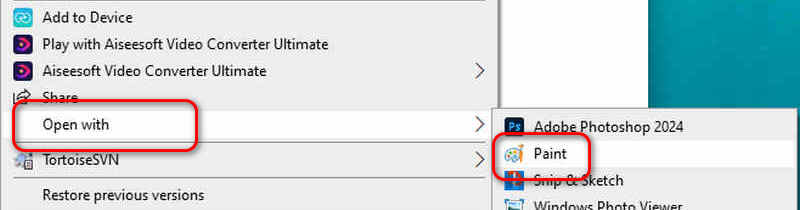
Klik op Formaat wijzigen in de menubalk en er verschijnt een dialoogvenster Formaat wijzigen en schuintrekken in de interface.
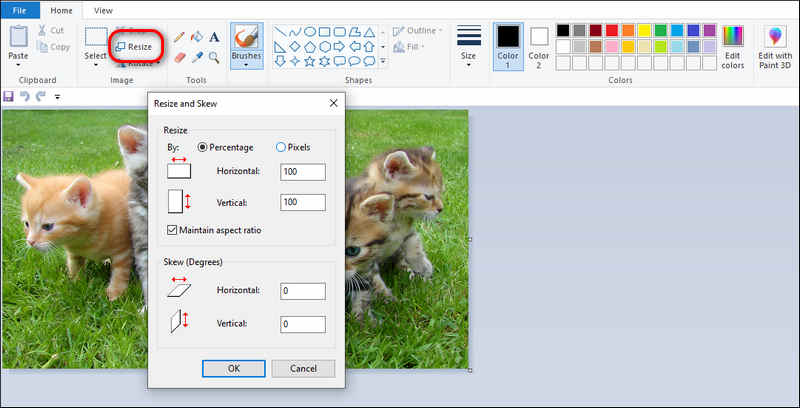
Verhoog de horizontale en verticale waarden naar wens terwijl u het vakje naast Beeldverhouding behouden aanvinkt.
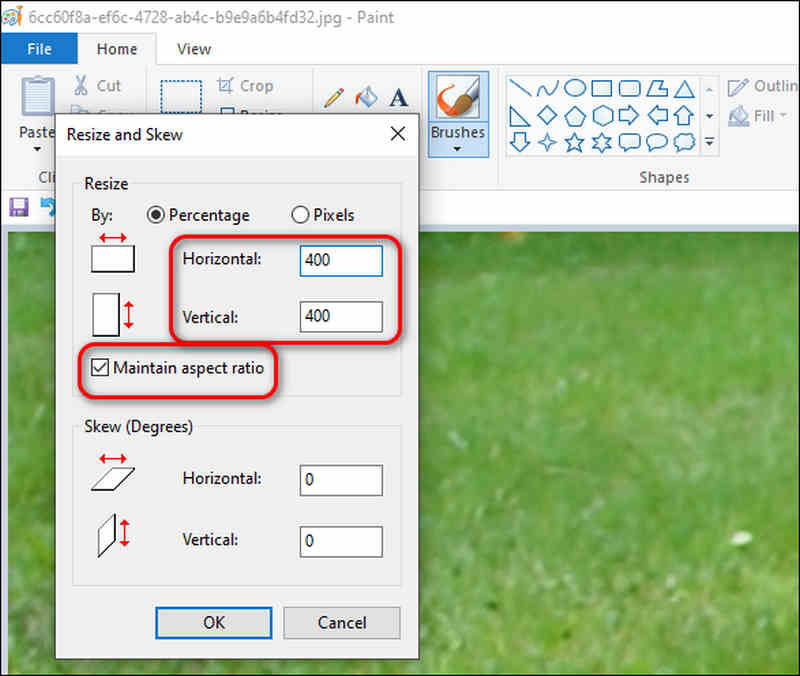
Klik op de knop OK en sla de afbeelding op in de door u aangewezen map.
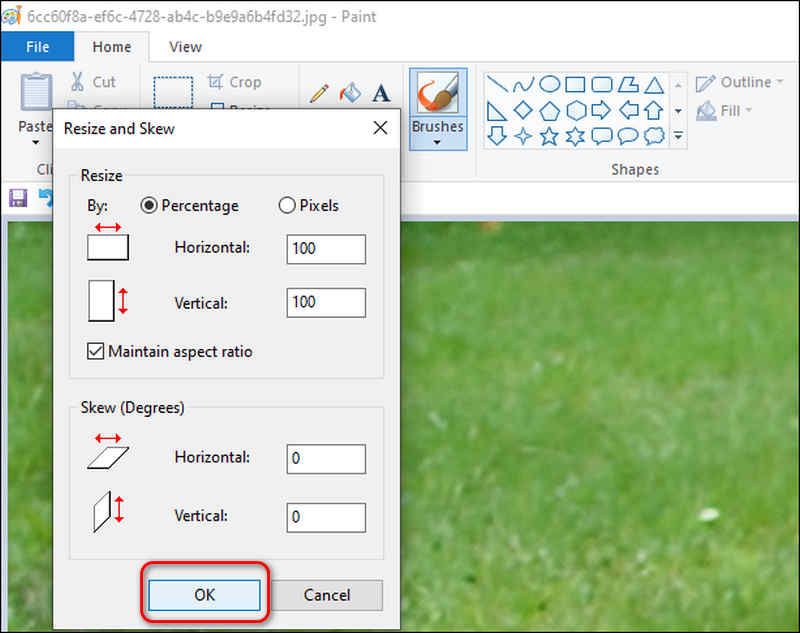
Deel 4. Vergroot de afbeeldingsgrootte op Mac
Voor Mac-gebruikers is de Preview-app de beste optie. Preview is officieel goedgekeurd door Instagram en kan uw foto's eenvoudig beheren en goed presteren bij de meeste van uw basisbewerkingsbehoeften.
◆ Pas eenvoudig uw foto aan door de belichting, het contrast, de highlights, enz. aan te passen.
◆ Gemakkelijk te gebruiken om uw afbeeldingsgrootte te vergroten.
◆ Het ondersteunt JPEG, PNG, PSD, TIFF, PSD, DNG, enz.
◆ Het is beschikbaar op Mac, iPhone en iPad.
Hier volgen een paar stappen om de afbeeldingsgrootte te vergroten met Voorvertoning.
Klik met de rechtermuisknop op de foto die u wilt aanpassen, selecteer Openen met en kies vervolgens Voorbeeld om de foto te openen.
Klik bovenaan op Extra en kies Grootte aanpassen.

Pas de breedte en hoogte aan in het dialoogvenster Afbeeldingsafmetingen. Klik vervolgens op OK om het proces te voltooien.
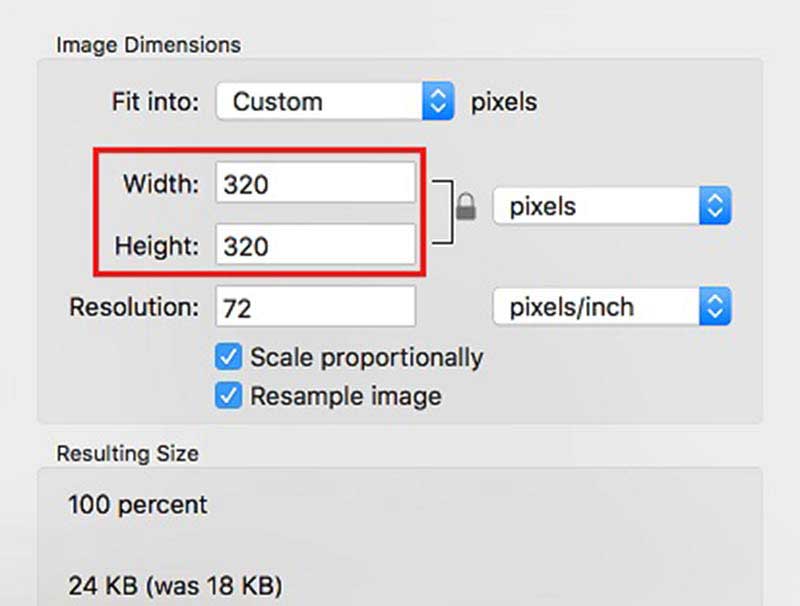
Dit zijn allemaal methoden die worden gebruikt om de grootte van afbeeldingen te vergroten; Als je ook het formaat van je video wilt wijzigen, zijn hier enkele oplossingen:
Deel 5. Veelgestelde vragen over hoe u de afbeeldingsgrootte in KB kunt vergroten
Wat is beter: JPEG of BMP?
Het is moeilijk te zeggen wat beter is. JPEG-bestanden hebben een kleiner formaat en een lagere kwaliteit, waardoor ze het beste geschikt zijn voor het streamen van afbeeldingsformaten. BMP-bestanden hebben echter een groter formaat en een hogere kwaliteit, geschikt voor bewerking. Wat bij jouw wensen past, is het beste.
Hoe kan ik de afbeeldingsgrootte in KB vergroten zonder de pixels in Photoshop te veranderen?
Open de afbeelding in Photoshop, klik bovenaan op de afbeelding en kies vervolgens Afbeeldingsgrootte. Pas de breedte, hoogte en resolutie aan van het dialoogvenster dat verschijnt en schakel vervolgens Resample uit, waarmee u het oorspronkelijke pixelaantal kunt behouden. Klik nu op OK en sla de afbeelding op.
Wat is het verschil tussen herschalen en vergroten/verkleinen?
Door het opnieuw schalen wordt de bestaande inhoud van de afbeelding uitgerekt naar nieuwe dimensies, terwijl het wijzigen van de grootte de afmetingen van de afbeelding verandert zonder de bestaande inhoud te transformeren.
Conclusie
In dit artikel raden we vier hulpmiddelen aan om u te helpen vergroot de afbeeldingsgrootte in KB op Windows, Mac, iPhone en Android. Deze vier tools zijn allemaal efficiënt en gemakkelijk te gebruiken. De online tool Arkthinker Image Upscaler kan worden gebruikt zolang u een browser op uw apparaat heeft; u kunt het gebruiken, ongeacht of u een computer of een mobiele telefoon gebruikt. Probeer nu deze hulpmiddelen om uw afbeeldingsgrootte moeiteloos te wijzigen.
Wat vind je van dit bericht? Klik om dit bericht te beoordelen.
Uitstekend
Beoordeling: 4.9 / 5 (gebaseerd op 415 stemmen)
Vind meer oplossingen
GIF Resizer: ultieme tools om het formaat van uw geanimeerde GIF te wijzigen Geanimeerde GIF's bewerken en bijsnijden op 4 effectieve manieren Het formaat van een video wijzigen voor Instagram-verhaal, feed en IGTV Top 6 manieren om video op te schalen met AI-technologie voor beginnersRelatieve artikelen
- Bewerk afbeelding
- Geanimeerde GIF's bewerken en bijsnijden op 4 effectieve manieren
- 10 GIF-converters om te converteren tussen afbeeldingen/video's en GIF's
- Beste GIF-editortools die geschikt zijn voor alle computers en apparaten
- Hoe GIF te maken van afbeeldingen op desktop en mobiele telefoon
- Snelle stappen voor het toevoegen van tekst aan een GIF met Caption Maker Tools
- Muziek toevoegen aan GIF: voeg muziek toe aan uw GIF na het converteren
- GIF Resizer: ultieme tools om het formaat van uw geanimeerde GIF te wijzigen
- [6 Tools] Hoe u een GIF-loopwijziging kunt instellen en deze voor altijd kunt afspelen
- GIF-snijder: GIF knippen met eenvoudige en snelle methoden
- Hoe Alamy-watermerk uit afbeeldingen te verwijderen (100% werkt)



